修改指定ArcGIS Server服务的访问地址
- 格式:doc
- 大小:77.00 KB
- 文档页数:1
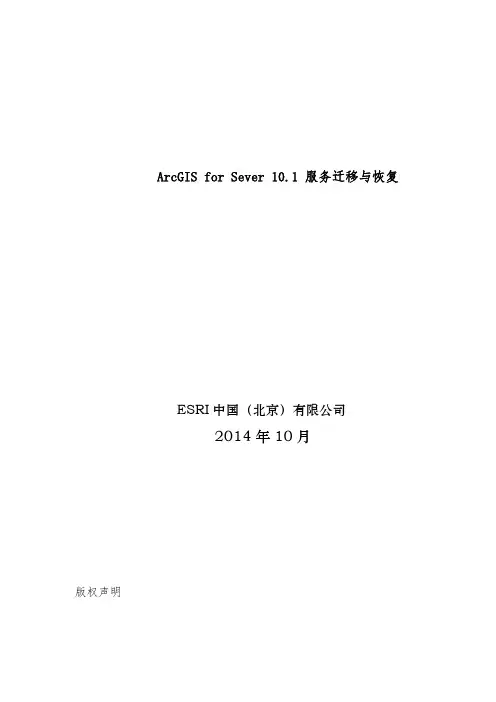
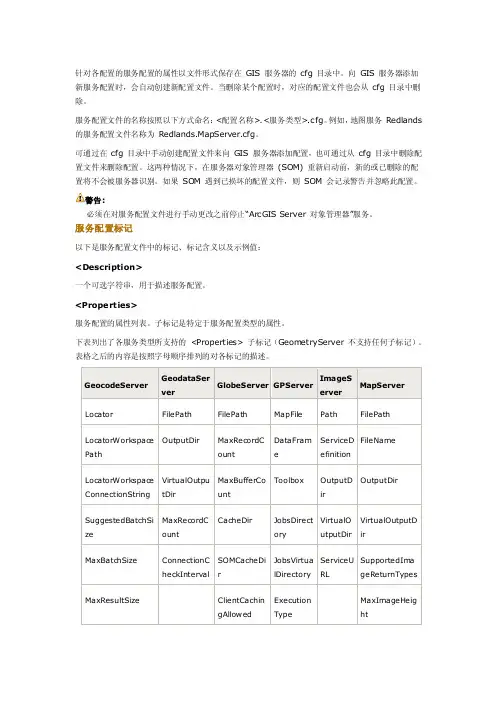

针对ArcGISServer跨域问题的解释在博客Hello World⽂章中提起过,以前在sinaapp中建⽴过wordpress博客,也写过⼀篇关于ArcGIS JavaScript API的⽂章,但是由于sinaapp开始收费以后,我的个⼈⽹站就没法访问了。
今天在百度中发现尽然能搜索到此⽂章,⽽且,使⽤百度快照还能看见⽂章的内容,真是⼗分激动啊,于是决定趁此把⽂章转移到这个新博客来,呵呵。
看见这个错误可能有点经验的同学已经⼤致明⽩是个跨域问题了。
对⽐了⼀下2.8和3.0 的源码(jsapi.js⽂件),发现在3.0版本的esri.request⽅法中多了这么⼀段代码:esri._detectCors(req.url)(当然还有其他的代码,只是这句是解决这个问题的关键)。
还有在esri.config.defaults.io中多了这两个属性:corsDetection: true, _processedCorsServers: {},还有⼀个属性corsEnabledServers: [],这个属性可能平时关注的同学不多,但是其实这个属性在2.5的版本中就有了,主要作⽤是⽤来存放cross-origin resource sharing enabled server 的url地址,详见。
那什么是Cross Origin Resource Sharing (CORS)呢,这个在arcgis js api中⼜在哪⽤到了呢?关于CORS,⼤家可以google⼀下,英⽂不好,翻译的不标准怕对你产⽣误导作⽤。
我的理解是,cors是在HTML5中才有的,实现javascript跨域访问的⼀个协议吧。
当然这⼀点必须得你使⽤的浏览器和web服务器都得⽀持CORS。
在arcgis js api中,可能做过编辑功能的同学都知道,在做编辑的时候会使⽤到代理来解决跨域请求的问题,详见。
现在,在你的web服务器和使⽤的浏览器都⽀持CORS的情况下,遇到跨域请求的时候就不⽤再在你的应⽤程序中配置代理,只需要在esri.config.defaults.io.corsEnabledServers中添加已经配置过CORS的服务器地址就⾏。
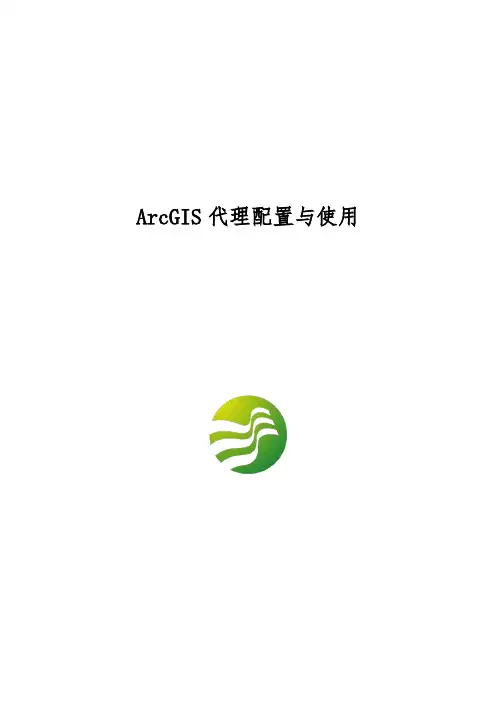
ArcGIS代理配置与使用目录1为什么要配置跨域代理 (1)2下载资源 (1)3修改文件 (1)4部署代理 (2)5测试是否成功 (2)6在项目中使用 (2)1为什么要配置跨域代理在JS开发中经常碰到访问本地服务和外网服务的问题,这就需要跨域访问的事情,在ArcGIS的帮助中已经有这方面的介绍和使用配置。
https:///javascript/jshelp/ags_proxy.html有以下几个场景需要进行跨域配置:(1)所访问的资源和你的应用不在同一个域中Cross Origin Resource Sharing (CORS) 跨域资源共享(CORS)是被禁止的(2)应用使用的服务是一个有着Token的安全服务,不想安全密钥Token 串在网络上传输(3)请求超过2048字符,一般是用一个多边形作为输入参数的时候一般都容易超过,这时候必须要代理了如何配置自己的代理服务器2下载资源下载地址:https:///Esri/resource-proxy/releases(注意:不同版本的ArcgisServer应下载对应版本的proxy文件,而该页面中的V1.1.0版本其实是支持1 0.2和10.3版本的,V1.0版本支持10.0版本,下载后解压可以看到有3中类型:DotNet、Java、PHP的代理proxy文件,此处以Java为例)3修改文件V1.1.0版本:该文件下载下来后需要修改proxy.jsp内容,全局搜索“<>”将对应的类型写入,例如:文件中有HashMap<>,未写类型,可能就需要修改为HashMap<String,String>;还需要修改文件“WEB-INF/classes/proxy.config”文件中的“serverUrl”标签的url属性,修改为要调用A rcgisServer的地址,例如:“http://192.168.202.143:9797/arcgis/rest/services”)(备注:若有多个不同域的服务地址,则需配置多个不同域的服务地址)V1.0版本:不需要修改proxy.jsp内容,但该版本也需要修改“WEB-INF/Classes/proxy.config”文件,修改同V1.1.0版本一致。
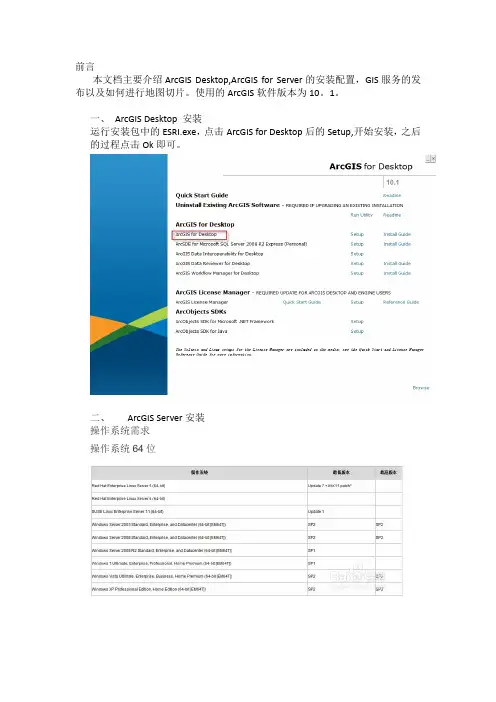
前言本文档主要介绍ArcGIS Desktop,ArcGIS for Server的安装配置,GIS服务的发布以及如何进行地图切片。
使用的ArcGIS软件版本为10。
1。
一、ArcGIS Desktop 安装运行安装包中的ESRI.exe,点击ArcGIS for Desktop后的Setup,开始安装,之后的过程点击Ok即可。
二、ArcGIS Server安装操作系统需求操作系统64位安装步骤安装ArcGISServer加载光盘后运行可以看见下面的界面我们选择安装ArcGIS for Server,点击ArcGIS forServer后面的的“Setup”在弹出的窗口中点击Next勾选I accept the license agreement点击Change可以修改安装路径,点击next继续点击Browse可以选择Python的安装目录,选择好后点击Next继续创建server账户和密码,设置完毕后点击Next继续如果有之前安装时候创建的账户配置文件,可以勾选下面的那个选项.提示是否导出账号信息.如无需要,可以选择不导出。
点击Next继续点击Install即可开始安装耐心等待安装结束点击Finish完成安装选择相应的授权方式进行授权授权完成,点击完成,结束授权创建站点安装完成后,会自动弹出Manager页面,这里我们选择创建站点。
加入现有站点是用来搭建集群的,以后会介绍.输入主站点管理员账户点击”下一步”。
很多人到这一步会有一个疑问:这个账户和刚刚安装ArcGIS Server步骤中创建的账户有关系吗?分别用来控制什么?首先在上一节中我们创建的ArcGIS Server账户,是为ArcGIS Server创建的操作系统账户(安装完你可以切换操作系统账户看一下,是不是多了一个ArcGIS Server),该账户实际上用来管理ArcGIS Server的操作系统进程(启动、停止ArcGIS Server服务);而我们此时创建的站点账户,主要是为了管理站点中的各种服务形式的GIS资源(各种类型服务的发布、启动、停止、删除;站点安全;集群管理等等)。
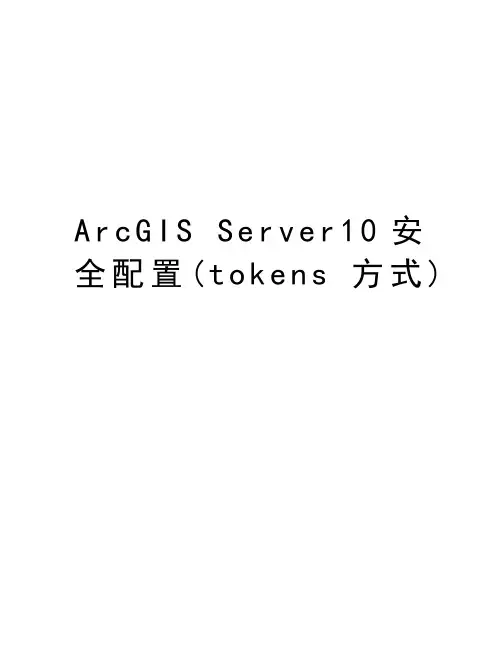
A r c G I S S e r v e r10安全配置(t o k e n s方式)ArcGIS Server安全配置安装完ArcGIS Server10后,你就可以通过ArcGIS Desktop家族系列软件(如ArcCatalog、ArcMap等)或通过ArcGIS Server10管理器发布地图服务了。
对于各种发布的地图服务,哪些地图是任何人都可访问、哪些是只有指定的人可以访问、客户对地图服务具有什么样的权限,这些就涉及到ArcGIS Server的安全配置了。
安全性配置包括对安全性存储(Security Store)、GIS服务安全性的配置(Security for GIS Services),下面介绍安全配置中的Tokens方式介绍安全性配置的一般过程。
1.首先,在服务器端以管理员身份(或你安装ArcGIS Server时的具有管理服务器的帐号,如ArcGISSOM,ArcGISSOC,ArcGISWebService登录到ArcGIS Server的管理器),当然你也可以通过本机的ArcCatalog来管理服务器。
操作过程为:点击开始->程序->ArcGIS->ArcGIS Server for the Java Platform->ArcGIS Server Manager.单击后弹出如下图1所示登录界面。
图12.管理用户与角色在ArcGIS Server Manager页面,点击左边栏的Security选项。
如图2所示。
图2点击后,下拉列表中会显示Users,Roles,Settings,Export Token Service选项。
在配置安全性前,我们要先定义好用户与角色。
其中角色与用户是一对多的关系。
比如创建角色”user”,它可以有多个用户,如John,Tom等。
单击Users,弹出如下图3界面:图3点击Add User按钮后弹出添加用户的界面,如图4。
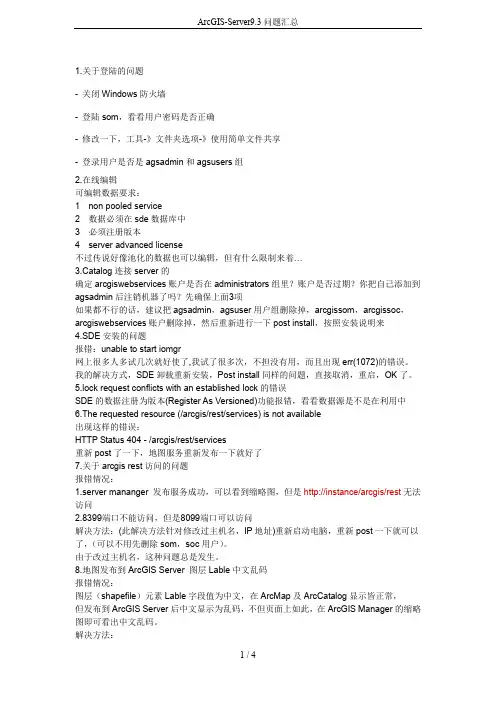
1.关于登陆的问题- 关闭Windows防火墙- 登陆som,看看用户密码是否正确- 修改一下,工具-》文件夹选项-》使用简单文件共享- 登录用户是否是agsadmin和agsusers组2.在线编辑可编辑数据要求:1 non pooled service2 数据必须在sde数据库中3 必须注册版本4 server advanced license不过传说好像池化的数据也可以编辑,但有什么限制来着…3.Catalog连接server的确定arcgiswebservices账户是否在administrators组里?账户是否过期?你把自己添加到agsadmin后注销机器了吗?先确保上面3项如果都不行的话,建议把agsadmin,agsuser用户组删除掉,arcgissom,arcgissoc,arcgiswebservices账户删除掉,然后重新进行一下post install,按照安装说明来4.SDE安装的问题报错:unable to start iomgr网上很多人多试几次就好使了,我试了很多次,不担没有用,而且出现err(1072)的错误。
我的解决方式,SDE卸载重新安装,Post install同样的问题,直接取消,重启,OK了。
5.lock request conflicts with an established lock的错误SDE的数据注册为版本(Register As Versioned)功能报错,看看数据源是不是在利用中6.The requested resource (/arcgis/rest/services) is not available出现这样的错误:HTTP Status 404 - /arcgis/rest/services重新post了一下,地图服务重新发布一下就好了7.关于arcgis rest访问的问题报错情况:1.server mananger 发布服务成功,可以看到缩略图,但是http://instance/arcgis/rest无法访问2.8399端口不能访问,但是8099端口可以访问解决方法:(此解决方法针对修改过主机名,IP地址)重新启动电脑,重新post一下就可以了,(可以不用先删除som,soc用户)。
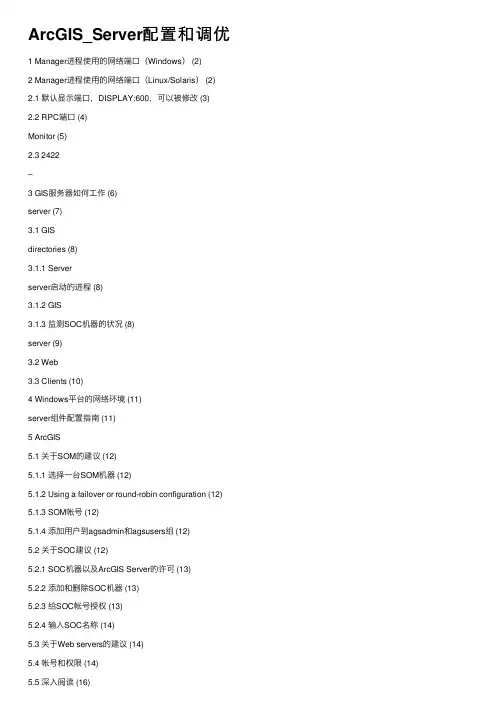
ArcGIS_Server配置和调优1 Manager进程使⽤的⽹络端⼝(Windows) (2)2 Manager进程使⽤的⽹络端⼝(Linux/Solaris) (2) 2.1 默认显⽰端⼝,DISPLAY:600,可以被修改 (3)2.2 RPC端⼝ (4)Monitor (5)2.3 2422–3 GIS服务器如何⼯作 (6)server (7)3.1 GISdirectories (8)3.1.1 Serverserver启动的进程 (8)3.1.2 GIS3.1.3 监测SOC机器的状况 (8)server (9)3.2 Web3.3 Clients (10)4 Windows平台的⽹络环境 (11)server组件配置指南 (11)5 ArcGIS5.1 关于SOM的建议 (12)5.1.1 选择⼀台SOM机器 (12)5.1.2 Using a failover or round-robin configuration (12) 5.1.3 SOM帐号 (12)5.1.4 添加⽤户到agsadmin和agsusers组 (12)5.2 关于SOC建议 (12)5.2.1 SOC机器以及ArcGIS Server的许可 (13)5.2.2 添加和删除SOC机器 (13)5.2.3 给SOC帐号授权 (13)5.2.4 输⼊SOC名称 (14)5.3 关于Web servers的建议 (14)5.4 帐号和权限 (14)5.5 深⼊阅读 (16)6 预计和考虑⽤户 (16)6.1 ⽤SOC机器来容纳更多⽤户 (17)6.2 调整服务属性来容纳更多⽤户 (17)7 优化和配置服务 (18)7.1 Pooling (18)7.1.1 池化的服务 (18)7.1.2 ⾮池化的服务 (19)7.2 回收 (20)7.3 隔离级别 (21)7.4 超时 (22)7.5 通过Capacity参数限制服务器的负载 (23)7.6 服务器如何根据需求调整:Pool shrinking (23)7.7 限制⽤户对服务的操作 (24)1Manager进程使⽤的⽹络端⼝(Windows)ArcGIS Server Java的Manager系统占⽤了许多⽹络端⼝给GIS 服务和部署的应⽤程序使⽤。
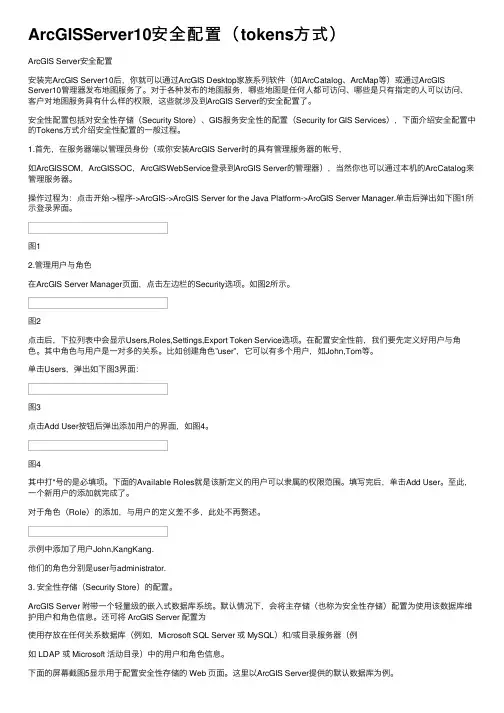
ArcGISServer10安全配置(tokens⽅式)ArcGIS Server安全配置安装完ArcGIS Server10后,你就可以通过ArcGIS Desktop家族系列软件(如ArcCatalog、ArcMap等)或通过ArcGIS Server10管理器发布地图服务了。
对于各种发布的地图服务,哪些地图是任何⼈都可访问、哪些是只有指定的⼈可以访问、客户对地图服务具有什么样的权限,这些就涉及到ArcGIS Server的安全配置了。
安全性配置包括对安全性存储(Security Store)、GIS服务安全性的配置(Security for GIS Services),下⾯介绍安全配置中的Tokens⽅式介绍安全性配置的⼀般过程。
1.⾸先,在服务器端以管理员⾝份(或你安装ArcGIS Server时的具有管理服务器的帐号,如ArcGISSOM,ArcGISSOC,ArcGISWebService登录到ArcGIS Server的管理器),当然你也可以通过本机的ArcCatalog来管理服务器。
操作过程为:点击开始->程序->ArcGIS->ArcGIS Server for the Java Platform->ArcGIS Server Manager.单击后弹出如下图1所⽰登录界⾯。
图12.管理⽤户与⾓⾊在ArcGIS Server Manager页⾯,点击左边栏的Security选项。
如图2所⽰。
图2点击后,下拉列表中会显⽰Users,Roles,Settings,Export Token Service选项。
在配置安全性前,我们要先定义好⽤户与⾓⾊。
其中⾓⾊与⽤户是⼀对多的关系。
⽐如创建⾓⾊”user”,它可以有多个⽤户,如John,Tom等。
单击Users,弹出如下图3界⾯:图3点击Add User按钮后弹出添加⽤户的界⾯,如图4。
图4其中打*号的是必填项。
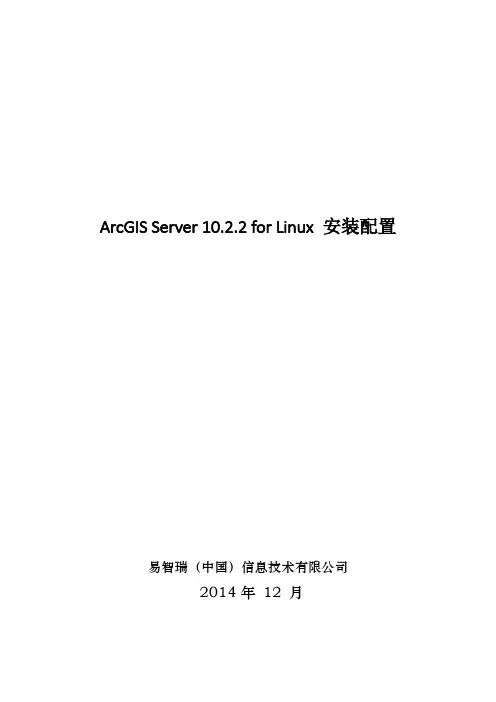
ArcGIS Server 10.2.2 for Linux 安装配置易智瑞(中国)信息技术有限公司2014年12 月版权声明本文档版权为ESRI中国(北京)有限公司所有。
未经本公司书面许可,任何单位和个人不得以任何形式摘抄、复制本文档的部分或全部,并以任何形式传播。
制定及修订记录目录ArcGIS Server 10.2.2 for Linux 安装配置...........................................................................................修改IP地址 (1)添加ArcGIS Server用户和修改最大并发量 (2)安装ArcGIS Server (3)复制ArcGIS Server 安装文件 (3)修改安装文件的读写权限 (4)安装ArcGISServer (5)建立站点 (7)建立集群................................................................................................. 错误!未定义书签。
修改IP地址使用root进入linux操作系统,然后修改IP地址:在终端输入:vi /etc/sysconfig/network-scripts/效果:一进来是这样的:需要添加数据:添加IP地址保存之后,重启网络服务:service network restart然后查看ip设置,输入:ifconfig说明修改成功。
添加ArcGIS Server用户和修改最大并发量添加ArcGIS用户:arcgis (也可自定义,这里默认用arcgis)用root用户登录终端:useradd arcgispasswd arcgis输入密码:esri@123修改并发量的参数:vi /etc/security/limits.conf在最后添加四行:输入Esc,然后输入:,接着输入wq 即保存退出。
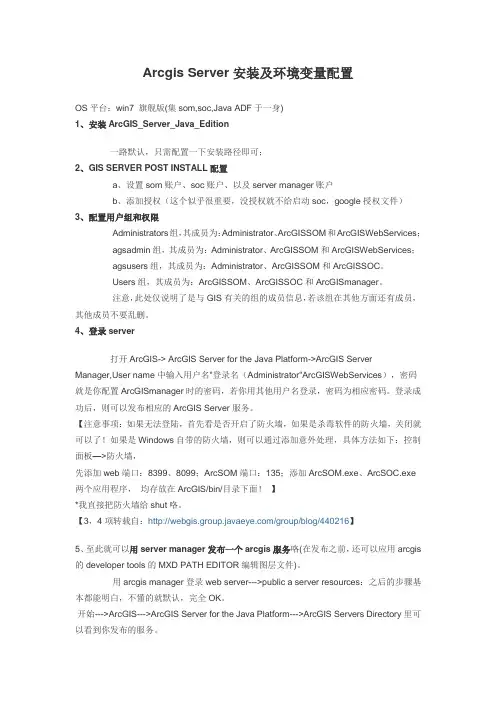
Arcgis Server安装及环境变量配置OS平台:win7 旗舰版(集som,soc,Java ADF于一身)1、安装ArcGIS_Server_Java_Edition一路默认,只需配置一下安装路径即可;2、GIS SERVER POST INSTALL配置a、设置som账户、soc账户、以及server manager账户b、添加授权(这个似乎很重要,没授权就不给启动soc,google授权文件)3、配置用户组和权限Administrators组,其成员为:Administrator、ArcGISSOM和ArcGISWebServices;agsadmin组,其成员为:Administrator、ArcGISSOM和ArcGISWebServices;agsusers组,其成员为:Administrator、ArcGISSOM和ArcGISSOC。
Users组,其成员为:ArcGISSOM、ArcGISSOC和ArcGISmanager。
注意,此处仅说明了是与GIS有关的组的成员信息,若该组在其他方面还有成员,其他成员不要乱删。
4、登录server打开ArcGIS-> ArcGIS Server for the Java Platform->ArcGIS Server Manager,User name中输入用户名"登录名(Administrator"ArcGISWebServices),密码就是你配置ArcGISmanager时的密码,若你用其他用户名登录,密码为相应密码。
登录成功后,则可以发布相应的ArcGIS Server服务。
【注意事项:如果无法登陆,首先看是否开启了防火墙,如果是杀毒软件的防火墙,关闭就可以了!如果是Windows自带的防火墙,则可以通过添加意外处理,具体方法如下:控制面板—>防火墙,先添加web端口:8399、8099;ArcSOM端口:135;添加ArcSOM.exe、ArcSOC.exe 两个应用程序,均存放在ArcGIS/bin/目录下面!】*我直接把防火墙给shut咯。
详细配置:1. 用户权限配置;2. ArcCatalog连接GIS Server;3. 修改ArcGIS 地图服务的端口; 4.arcgis_js_api的存放目录……:\Program Files\ArcGIS\Server10.0\java\manager\web_output 5.关闭防火墙(1)用户权限设置。
ArcGIS Server 安装完成后,创建两个组agsadmin 和agsusers,管理和使用GIS Server 都需要使用这两个组的权限才能进行。
(1)打开控制面板,管理工具,打开计算机管理,展开本地用户和组,双击agsadmin组。
(2)在组属性对话框中,点击“添加”按钮。
在文本框中输入用户名,点击“检查名称”,确认无误后点击“确定”。
到此就把Administrator这个操作系统账户加入到agsadmin 组中,Administrator 账户具有管理ArcGIS Server 的权限依照此方法更改其他组和用户属性:Administrators组,其成员为:Administrator、ArcGISSOM、arcgismanager。
agsadmin组,其成员为:Administrator、ArcGISSOM、arcgismanager。
agsusers组,其成员为:Administrator、ArcGISSOM和ArcGISSOC。
Users组,其成员为:ArcGISSOM、ArcGISSOC、arcgismanager。
修改过用户权限后,需要注销或重启电脑,使用户设置生效。
(2)通过ArcGIS Catalog链接ArcGIS SERVER来发布地图服务。
启动arccatalog,在GIS server中展开,点击Add GIS server后,选中manage GIS Services。
在server url后面输入http://localhost/arcgis/services或http://主机名/arcgis/services,其中arcgis为实例名,具体名称根据用户自己安装时的设置而定,可以查看ArcGIS Server安装的第四步输入的名称。
arcgis server使用流程ArcGIS Server是一种集成了地理信息系统(GIS)功能的服务器软件,它可以帮助用户存储、处理和发布地理数据。
本文将介绍ArcGIS Server的使用流程,包括数据准备、服务发布和应用开发三个方面。
一、数据准备在使用ArcGIS Server之前,首先需要准备好地理数据。
地理数据可以是地图、图层、要素类等形式的空间数据。
以下是进行数据准备的步骤:1. 数据采集:通过各种手段(例如GPS测量、遥感影像解译等)采集所需的地理数据。
2. 数据处理:使用ArcGIS Desktop软件对采集到的数据进行处理,包括数据编辑、数据投影转换、属性数据整理等。
3. 数据整合:将处理后的数据整合成一个地理数据库,以便后续使用。
二、服务发布准备好数据之后,就可以将其发布为服务,使其可以通过网络在不同的终端设备上访问和使用。
以下是进行服务发布的步骤:1. 配置ArcGIS Server:首先需要在服务器上安装和配置ArcGIS Server软件,并确保网络和数据库连接正常。
2. 创建地图文档:使用ArcMap软件创建地图文档(.mxd文件),将之前准备好的数据加载到地图中。
3. 设置地图服务:通过ArcGIS Server管理器,选择要发布的地图文档,并设置服务的属性,如名称、访问权限、地图范围等。
4. 发布地图服务:点击“发布”按钮,ArcGIS Server会将地图文档转换为地图服务,并将其发布到指定的服务器上。
5. 配置服务参数:对于每个发布的地图服务,可以设置其显示样式、查询功能、地理处理等参数。
三、应用开发发布完成后,可以通过不同的应用程序来访问和使用ArcGIS Server 提供的地图服务。
以下是进行应用开发的步骤:1. 选择开发平台:根据自身需求和技术背景,选择合适的开发平台,如ArcGIS API for JavaScript、ArcGIS Runtime SDK等。
ArcGIS Server中的各种服务使用服务通过服务可以在客户端之间更容易的共享资源。
通过服务可以保证所有的客户端访问到同样的资源,而不用在他们的机器上单独进行安装。
服务器存储着资源,管理服务,进行GIS相关工作,将结果通过图片或者文字的形式返回给客户端。
要使用服务,并不需要安装单独的GIS软件,用普通的Web浏览器或者自定义的应用程序即可。
但ArcGIS的应用程序,比如ArcMap 和ArcGlobe同样可以作为GIS服务的客户端。
使用ArcGIS Server上的服务时,可以和使用本地资源一样对它进行访问。
比如访问服务器上的map service时,就好像地图文档和数据存储在本地一样。
将GIS resource作为一个服务发布出去是让人们访问到它的关键。
通常情况下,都是通过ArcGIS Desktop来制作资源,然后将其发布成服务供客户端使用。
下表中列出了可发布的服务和每个服务需要什么样的资源服务类型需要的GIS资源Map service Map document (.mxd, .pmf)Geocode service Address locator (.loc, .mxs, SDE batch locator)Geodata service数据库连接文件(.sde) 或personal geodatabase 或file geodatabase 或引用了注册为版本的geodatabase中数据的map documentGeometry service不需要GIS资源Geoprocessingservice带有工具涂层的Map document或toolbox (.tbx)Globe service Globe document (.3dd, .pmf)Image service Raster dataset 或引用了raster dataset的图层文件或编译过的image service definition (.ISCDef)各种服务具有的能力作为一个ArcGIS Server管理员,你需要关注发布的服务和其引用的资源。
1、设置IIS,打开控制面板——>程序与功能——>打开或关闭windows功能,根据下图所示选中。
设置防火墙2、安装程序,找到ArcGIS_Server_Java_Edition目录下面的,双击打开,进入安装界面。
选中第一个我同意,然后点击Next进入下一步。
3、设置安装路径,默认安装到C:\Program Files\ArcGIS\Server10.0\点击Next进入下一步。
4、这一步选择默认配置点击Next进入下一步。
点击Next进入下一步。
5、过了几步,然后选择OK,然后程序会自动启动另一个程序继续安装GIS Server Post Install界面,进入这一界面然后按照默认的配置如下图:点击“下一步”,进入下一安装界面。
6、设置SOM和SOC账号密码,两个账号都为:jysdmap,密码为:jysd001。
选择“下一步”。
7、设置Account 账号密码,账号:jysdmanager,密码:jysd001。
选择“下一步”。
8、设置server**路径选择“下一步”。
选择“下一步”。
选择Install。
选择Next。
9、使用工具,生成ecp文件。
KeyGen.exe配置界面如下图:将生成的文本拷贝出来,存储到一个txt中,然后将文件名后缀改为.ecp,将文件拷贝到server安装目录下。
切换到程序安装界面,选择第三项,选择Browse设置文件路径。
选择“下一步”。
选择“完成”。
最后进入程序安装完成界面。
10、发布地图,在“开始”菜单中,找到ArcGIS→ArcGIS Server for the JavaPlatform→ArcGIS Server Manager打开网页管理工具,进入登陆界面,输入Account 账号密码11、发布地图,选择Server Add New Service12、输入发布名称jysdmap(任意值),设置Type为:Map Service选择Next13、设置地图文档Map Document,选择文档地址,找到你的地图文档地址路径选择后缀为.mxd的文件选择地址后,其它选项为默认。
制作arcgsi server地图服务1:在arcmap中制作好地图(保存xx.mxd的格式)2:打开arccatalog,双击GIS Servers下的add arcgsi server出现如图所示的对话框3:选择manage gis services点击下一步其中server url中填入http://你的计算机名/arcgis/services(如我的http://admin/arcgis/services),Host Name中填入你的计算机名。
4:单击完成后会在GIS Servers目录下添加一个服务(你的计算名),右键点击,选择连接(在他的目录下的地图服务都可以看到)如下图所示5:在次右键单击选择add new server如下图所示,name随便你填其他可以默认你安装时你设置的路径(如我的是在D盘跟路径下, 那么这里应该选择D:\arcgisserver\arcgisoutput),server cache directory类似。
一下步骤都默认安装下去。
7:如果制作好了能在预览中查看。
8:打开程序下的Arcgis server 中的Arcgis server Manger如下图所示(这里很容易出错,这里困扰我好久,我的电脑为实例:user name: admin\admin(计算机名/用户名),password:电脑密码,ArcGis server:admin上面所做的)9进入界面之后你就可以增加服务(和arccatalog一样)和管理,你发布的地图你可以设置界面的外形功能,等等。
这里我介绍一下如我做的mapview服务Layers就是你选择的地图服务如我的mapview,Tasks功能下你可以选择编辑,属性查找等,page properties可以选择你喜欢的IE界面外观。
Map Elements可以选择一些导航功能,比例尺,还可以自定义一些你喜欢的Toolbar功能(还有好多功能我不一一例举了)。